
У овом чланку, који је пре свега намењен почетницима, рећи ћу вам како да користите свој Виндовс Пхоне као бежичну приступну тачку за приступ интернету коришћењем опције „Заједнички интернет“. Ова карактеристика мобилне платформе је посебно корисна у случајевима када морате хитно приступити мрежи са преносног рачунара, али у близини не постоји ниједна Ви-Фи приступна тачка.

Овај водич је за власнике уређаја са Виндовс Пхоне 7.5, 7.8 и 8..
Како омогућити и конфигурирати Интернет дељење
Дакле, да бисте свој уређај на платформи Виндовс Пхоне претворили у мобилну Ви-Фи приступну тачку за дељење Интернета, прво што требате да урадите је да активирате пренос података (ако сте га искључили). Да бисте то учинили, отворите „Подешавања“ и идите на одељак „Пренос података“. Затим је потребно само да поставите прекидач у положај "укључено".
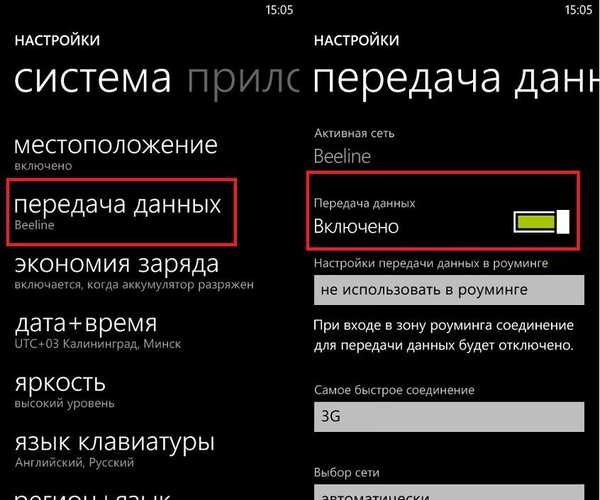
Сада се вратите на главну страницу поставки и идите на одељак „Интернет дељење“.
Пребаците прекидач из искљученог у положај. Ако се омогући дељење Интернета, аутоматски ће се активирати Ви-Фи на вашем уређају..
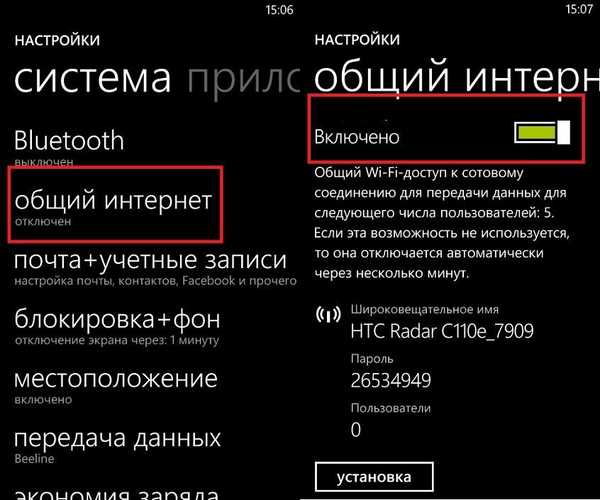
У подешавањима дељења можете да промените име приступне тачке и лозинку која ће се користити за повезивање са њом. Да бисте спремили измене, кликните на квачицу. Да бисте се вратили без спремања промена, кликните на Кс или на дугме „Назад“ на вашем телефону.
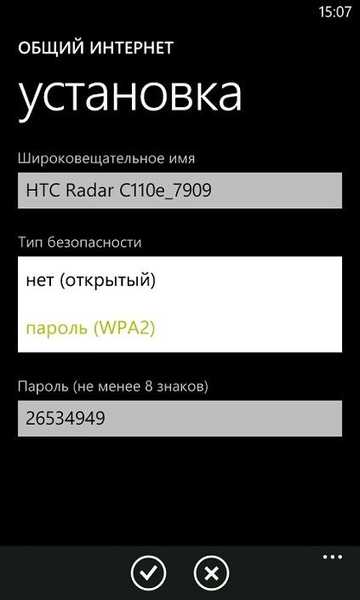
Процес омогућавања и конфигурирања заједничког Интернета је исти за све верзије мобилне платформе, али и даље можете примјетити неке разлике. Прво, Виндовс Пхоне 8 омогућава вам да повежете до 8 уређаја на приступну тачку, уместо 5 на ВП7.5 и 7.8. Поред тога, на уређајима са Виндовс Пхоне 7.5 и 7.8, можете сами да изаберете да ли шифровање треба да се користи за Ви-Фи везу или не. У Виндовс Пхоне 8 то није дозвољено, а шифровање ВПА 2 користи се подразумевано (тренутно најсигурније).
Како да повежете лаптоп на Ви-Фи мрежу
Када је на вашем паметном телефону Виндовс Пхоне омогућена функција „Интернет дељење“, можете је користити као традиционалну приступну тачку. Ваш лаптоп ће аутоматски открити ову бежичну мрежу, као и било коју другу. Дакле, све што требате учинити је одабрати с листе доступних мрежа и повезати се с њом.
На екрану „Схаред Интернет“ на вашем Виндовс Пхоне-у можете видети колико је других рачунара и уређаја повезано са Ви-Фи мрежом коју сте креирали.
Закључак
Са функцијом „Схаред Интернет“ на Виндовс Пхоне-у, ваш лаптоп (или таблет без 3Г) ће увек имати приступ вебу, без обзира где се налазите. Једини недостатак овог решења је накнада коју ће ваш провајдер услуга наплаћивати за пренос мобилног саобраћаја. Уз то, батерија на телефону се врло брзо испразни..
Добар дан!











